AirPods Proのノイズキャンセリング機能を使えば、電車や飛行機、カフェなどの騒がしい環境でも、クリアな音楽やポッドキャストを楽しむことができます。
でも、
「ノイズキャンセリングの強さを調整したい」
「もっと静けさを感じたい」
など、機能を自分好みに変更したいと感じたことはありませんか?
この記事では、AirPods Proのノイズキャンセリング機能についての基本情報と、強さを変更したり、モードを切り替える方法を詳しく解説します。
また、環境に応じた使い分け方や快適に使うためのコツもご紹介します!
【AirPods Pro】をWindows PCに接続する方法!設定手順とトラブル解決ガイド。
【AirPods Pro】で片方が認識しない?原因と解決方法を徹底解説!
【AirPods Pro】のApple ID紐付け解除の方法とは?手順を詳しく解説。
Contents
AirPods Proのノイズキャンセリング機能とは?
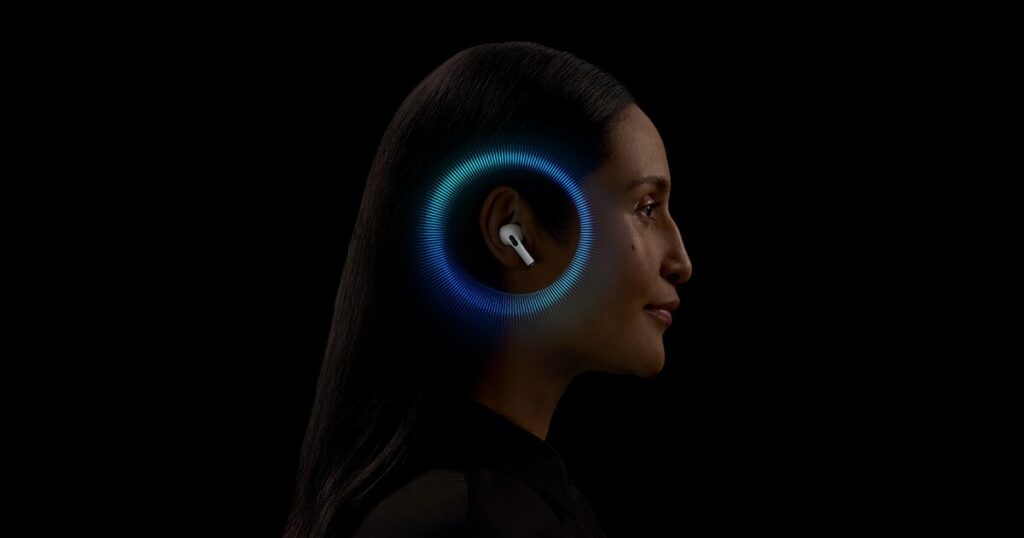
まずは、AirPods Proのノイズキャンセリング機能について簡単におさらいしておきましょう。
ノイズキャンセリング(ANC)とは?
ノイズキャンセリング(Active Noise Cancellation)は、外部の騒音を打ち消す音波を生成する技術です。
この機能により、周囲の音を遮断して静かな環境を作り出し、音楽や音声に集中することができます。
- 特徴
- 周囲の雑音を大幅にカットする。
- 電車や飛行機など、低周波数の音(エンジン音など)に特に効果的。
- ピンと張り詰めたような静けさを実現。
外音取り込みモードとは?
一方で、外音取り込みモード(Transparency Mode)は、周囲の音を取り込みつつ、音楽や通話を楽しむモードです。
- 特徴
- 会話をしながら音楽を聴きたいときに便利。
- 騒がしい環境でも周囲の音が自然に聞こえる。
- ランニング中や安全確認が必要な場面で活用。
ノイズキャンセリングの強さを変更する具体的な方法

AirPods Proでは、ノイズキャンセリングモードと外音取り込みモードを簡単に切り替えたり、強さを調整したりすることができます。
以下の方法を試してみてください。
1. iPhoneやiPadの設定で変更する
iPhoneやiPadからAirPods Proのノイズキャンセリング機能を調整する方法です。
手順
- 「設定」アプリを開く
iPhoneまたはiPadで「設定」をタップします。 - 「Bluetooth」を選択
接続しているAirPods Proの名前の横にある「i」アイコンをタップ。 - ノイズコントロールを調整
「ノイズコントロール」を選択し、「ノイズキャンセリング」「オフ」「外音取り込みモード」のいずれかを選びます。 - 外音取り込みの強度を調整
外音取り込みモードを使用している場合、「外音取り込みの調整」から外部音の取り込み量を変更できます。
2. コントロールセンターで変更する
iPhoneのコントロールセンターを使えば、より手軽にノイズキャンセリングを切り替えることができます。
手順
- コントロールセンターを開く
画面右上から下にスワイプ(またはホームボタンのあるモデルでは下から上にスワイプ)。 - 音量スライダーを長押し
音量バー(AirPods Proが接続されている場合に表示される)を長押し。 - ノイズコントロールを選択
「ノイズキャンセリング」「オフ」「外音取り込みモード」を選びます。
3. AirPods Pro本体で変更する
AirPods Proのタッチセンサーを使ってモードを切り替える方法です。
手順
- AirPods Proを装着
耳にしっかり装着します。 - ステム(柄の部分)を長押し
片方のAirPods Proのステムを長押しすることで、ノイズキャンセリングと外音取り込みモードが切り替わります。 - 設定のカスタマイズ
「設定」→「Bluetooth」→AirPods Proの「i」アイコンをタップし、長押しで切り替える機能をカスタマイズできます。
ノイズキャンセリングの効果を最大化するコツ

ノイズキャンセリングの性能をフルに活用するためには、いくつかのポイントがあります。
1. イヤーチップのフィット感を調整する
AirPods Proには、サイズの異なるイヤーチップが3種類付属しています。
耳に合ったサイズを選ぶことで、外部音の遮断効果が向上します。
手順:イヤーチップフィットテスト
- 「設定」→「Bluetooth」→AirPods Proを選択
「イヤーチップ装着状態テスト」を実行します。 - 推奨サイズを選ぶ
テスト結果を参考に、耳に最適なイヤーチップを装着しましょう。
2. 最新のファームウェアにアップデートする
AirPods Proのファームウェアを最新バージョンに保つことで、ノイズキャンセリングの性能が最適化されます。
3. 正しい装着方法を確認する
AirPods Proが耳にしっかりフィットしていないと、ノイズキャンセリングの効果が低下します。
装着時に、ステム部分が垂直になるように調整してください。
各モードの活用例とおすすめの設定

環境や状況に応じて、ノイズキャンセリングモードや外音取り込みモードを使い分けましょう。
1. 通勤・通学時:ノイズキャンセリング
- 電車やバスの中では、ノイズキャンセリングをオンにして雑音を遮断。音楽やポッドキャストに集中できます。
2. 静かな環境での使用:オフ
- 家や図書館など静かな場所では、ノイズキャンセリングをオフにすると自然な音質で音楽を楽しめます。
3. 会話が必要な場面:外音取り込みモード
- カフェや職場などで周囲の音を聞きながら作業したいときは、外音取り込みモードが便利です。
よくある質問(FAQs)

Q. ノイズキャンセリングの強さを完全に調整することはできますか?
A. ノイズキャンセリング自体の強度は固定されていますが、外音取り込みモードで外部音の取り込み量を調整することで、体感的な効果を変えることができます。
Q. ノイズキャンセリングが効いていない気がします。どうすればいい?
A. イヤーチップのサイズが合っているか確認し、「イヤーチップ装着状態テスト」を実行してください。
それでも解消しない場合は、ファームウェアを更新しましょう。
Q. ノイズキャンセリングはバッテリーに影響しますか?
A. はい、ノイズキャンセリングをオンにするとバッテリー消費が若干増加します。
バッテリーを節約したい場合は、必要に応じてオフにしてください。
まとめ
AirPods Proのノイズキャンセリング機能を効果的に使えば、騒がしい環境でも快適なリスニング体験を楽しめます。
この記事を参考に、以下のポイントを実践してみてください。
- モードの切り替えを試す(ノイズキャンセリング、オフ、外音取り込み)
- イヤーチップのフィット感を調整する
- iPhoneやコントロールセンターで簡単に設定を変更する
これでAirPods Proをより便利に、自分好みに使いこなせるはずです!


